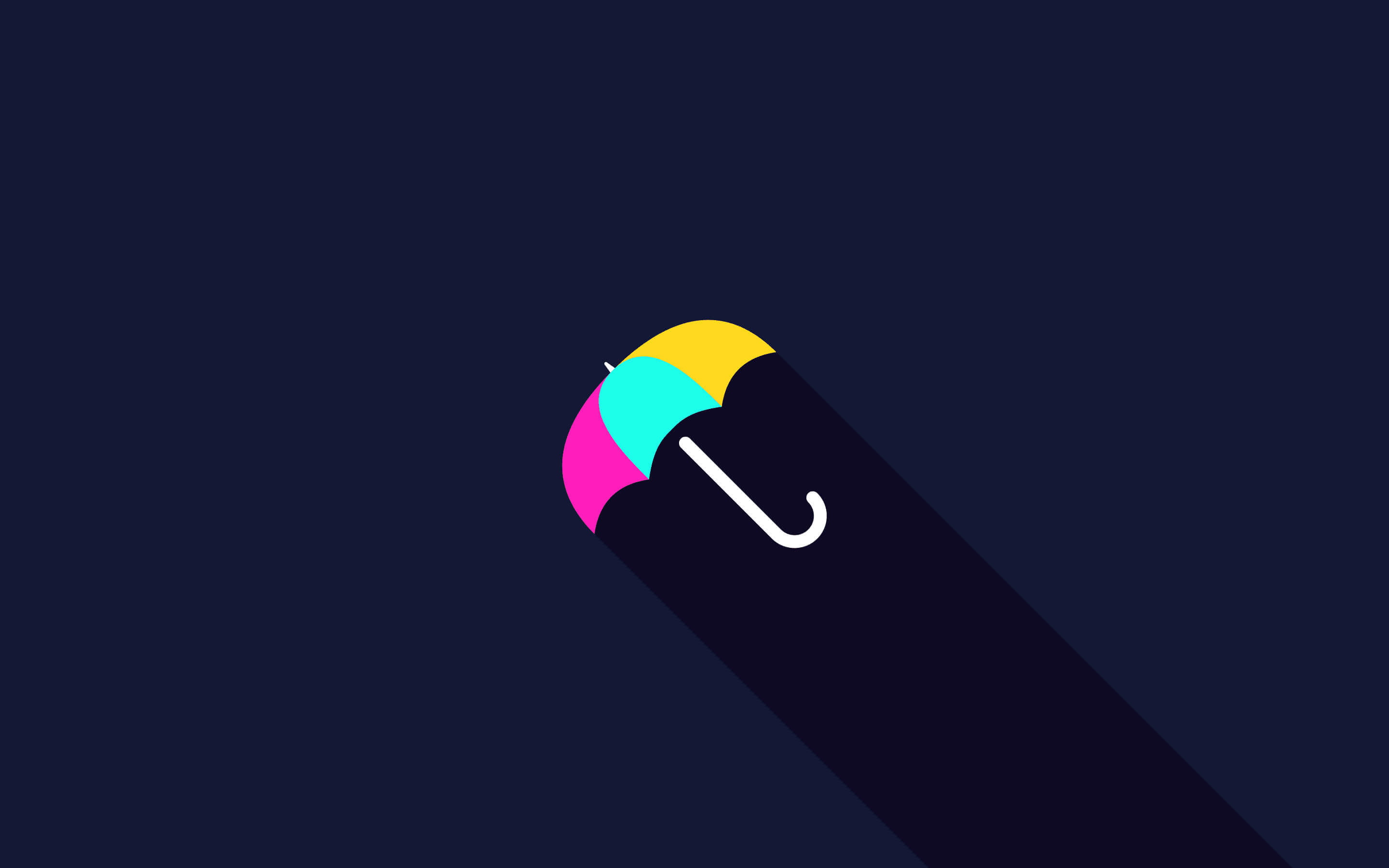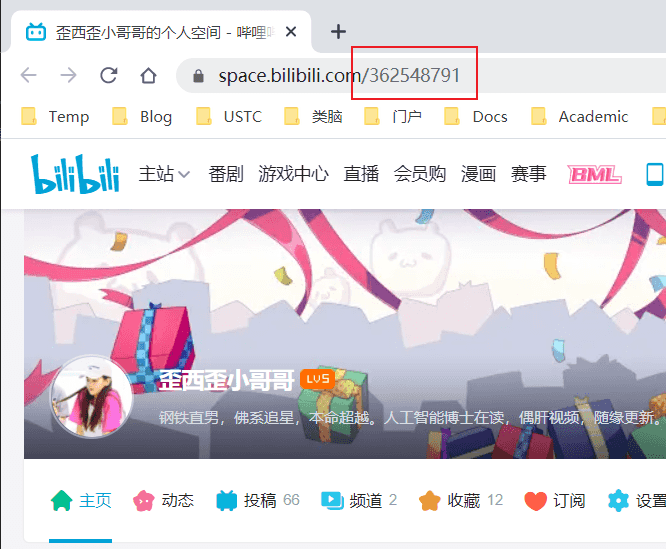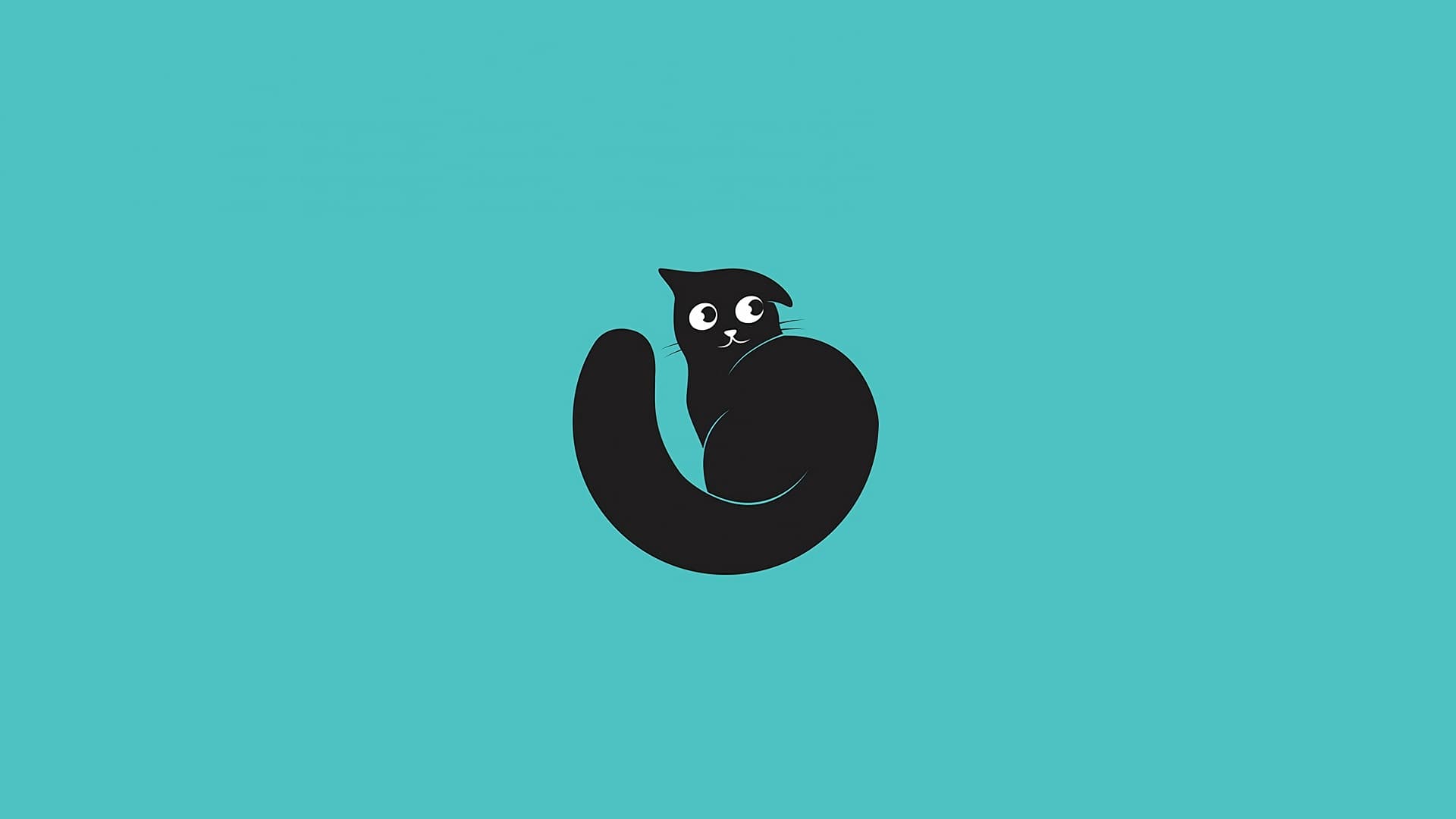Jupyter Notebook 安装配置及远程访问
安装
conda 安装
1 | conda install jupyter notebook |
pip 安装
1 | pip install jupyter |
运行
启动
1 | jupyter notebook |
执行命令之后,在终端中将会显示一系列notebook的服务器信息,同时浏览器将会自动启动Jupyter Notebook。
如果是本地访问,可以直接通过终端提示的链接直接访问。而如果为远程访问,则需要进行一定的设置,并使用 token 或者 密码 进行访问。
远程访问
临时允许远程访问的方法
只需在启动notebook的时候,加几个参数即可:
1 | jupyter notebook --ip='0.0.0.0' |
其中ip参数代表notebook监听的IP,0.0.0.0表示任何IP都可以连接
永久可远程访问的方法
运行 jupyter notebook --generate-config生成配置文件,然后修改里面的配置:
1 | c.NotebookApp.allow_remote_access = True |
修改后下次运行notebook时不用加参数即可远程访问。
设置密码
运行 jupyter notebook --generate-config生成配置文件(如果之前生成过Config配置文件则不需要这一步)
1 | jupyter notebook password |
成功操作后显示写入.jupyter/jupyter_notebook_config.json文件,存的是加密过后的密码,之后需要把它写到notebook配置文件中。
修改config文件
在 jupyter_notebook_config.py 中找到下面的行,取消注释并修改。
1 | c.NotebookApp.ip='*' # 星号代表任意ip |
SSH 端口转发登录 Jupyter 服务器
远程开启 Jupyter 后,若为外网访问,且内网服务器只开放了 SSH 端口,可通过端口转发登录。
1 | # ssh -L -f -N <local port>:<remote host>:<remote port> <SSH hostname> |
之后在本地浏览器输入:http:\\localhost:8888 即可登录 Jupyter 服务器进行远程调试。
本博客所有文章除特别声明外,均采用 CC BY-NC-SA 4.0 许可协议。转载请注明来自 谢乔康 | Qiaokang Xie!
评论